Windows Live Essentials, como su nombre indica, es un paquete de software "esencial" diseñado para Windows 7, 8.1 y 10. Windows Live Essentials es un conjunto de software desarrollado para que un usuario lo ayude a navegar, enviar mensajes, compartir fotos y documentos, que tratan sobre correo, blogs y compartir datos a través del almacenamiento en línea / fuera de línea. Windows Live Essentials contiene herramientas como Messenger, galería de fotos, barra de herramientas, escritor, seguridad familiar, Silver Light y Movie Maker. Sin embargo, Windows Live Essentials ya no es compatible con Microsoft y no está disponible para su descarga en su sitio web. Sin embargo, es posible descargarlo desde una versión archivada de su sitio web. El archivo no contendrá ningún malware, ya que lo recibimos desde el sitio web de Microsoft tal como apareció en 2012.
Pasos
- 1 Abra Internet Explorer y vaya al siguiente enlace: https://web.archive.org/web/20120301000000*/http://wl.dlservice.microsoft.com/download/8/3/D/83D75746-DF04-45E9-8374-BD31B9419128/en/wlsetup-all .exe
-
 2 En la parte superior de la página web, haz clic en 2012.
2 En la parte superior de la página web, haz clic en 2012. -
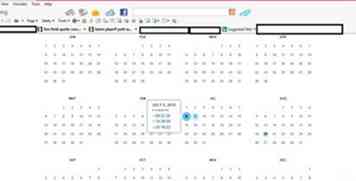 3 Desplácese sobre uno de los círculos azules y haga clic en uno de los momentos.
3 Desplácese sobre uno de los círculos azules y haga clic en uno de los momentos. - 4Haga clic en "Ejecutar" en el cuadro que aparece en la parte inferior de la pantalla y espere a que se descargue el instalador.
- 5Si recibe un mensaje de UAC, ingrese la contraseña de administrador y haga clic en Sí.
- 6Aparecerá un cuadro que dice "Preparación para la instalación".
- 7 Después de esto, aparecerá otra ventana que le preguntará si desea instalar todos los elementos esenciales de Windows Live o solo algunas partes. Si desea instalar todo, haga clic en la primera opción. Si solo desea instalar ciertas piezas, haga clic en la segunda opción.
-
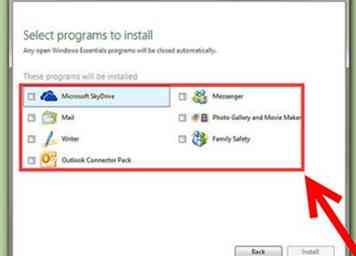 8 Si elige la segunda opción, aparecerá una nueva ventana en su pantalla que contiene la lista de herramientas de Windows Live Essential disponibles para descargar. Puede seleccionar las herramientas según su necesidad o elección completando la casilla de verificación. Haga clic en "Instalar" cuando haya terminado.
8 Si elige la segunda opción, aparecerá una nueva ventana en su pantalla que contiene la lista de herramientas de Windows Live Essential disponibles para descargar. Puede seleccionar las herramientas según su necesidad o elección completando la casilla de verificación. Haga clic en "Instalar" cuando haya terminado. - 9Aparecerá un cuadro que muestra el progreso de la instalación.
- 10 Después de la instalación, aparecerá una nueva ventana emergente que le preguntará si desea reiniciar más tarde o reiniciar ahora. Esta es su elección, pero debe reiniciar para completar la instalación.
 Minotauromaquia
Minotauromaquia
 2 En la parte superior de la página web, haz clic en 2012.
2 En la parte superior de la página web, haz clic en 2012. 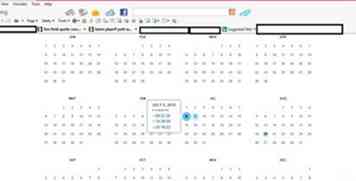 3 Desplácese sobre uno de los círculos azules y haga clic en uno de los momentos.
3 Desplácese sobre uno de los círculos azules y haga clic en uno de los momentos. 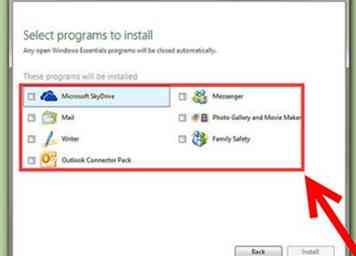 8 Si elige la segunda opción, aparecerá una nueva ventana en su pantalla que contiene la lista de herramientas de Windows Live Essential disponibles para descargar. Puede seleccionar las herramientas según su necesidad o elección completando la casilla de verificación. Haga clic en "Instalar" cuando haya terminado.
8 Si elige la segunda opción, aparecerá una nueva ventana en su pantalla que contiene la lista de herramientas de Windows Live Essential disponibles para descargar. Puede seleccionar las herramientas según su necesidad o elección completando la casilla de verificación. Haga clic en "Instalar" cuando haya terminado.